
תוכן עניינים:
- מְחַבֵּר John Day [email protected].
- Public 2024-01-30 09:16.
- שונה לאחרונה 2025-01-23 14:46.



היי! בעזרת ההוראה הזו, אתה יכול למנות כמות מים רצויה. המערכת יכולה לעבוד במ ל ול '. נשתמש ב- UNO Arduino, מד זרימה לספירת כמות המים, LCD להצגת המצב, לחיצות על לחצנים לשינוי ההגדרות וממסר להפעלת שסתום סולנואיד.
למערכת יכולות להיות יישומים רבים: להשקות את הגינה, לערבב מים עם כמה מרכיבים, למלא מיכל, לשלוט בצריכת המים וכו '.
בניסיון הראשון ניסיתי לעשות את זה על קרש לחם, אבל בגלל 8 כפתורי הלחיצה (הרבה חוטים), ניתוקים, אמצעים לא נכונים והצורך לבדוק בחוץ או ליד מקור מים, החלטתי לעשות "מגן" ".
אם מעולם לא יצרת PCB, אולי זה זמן טוב. זה קל, אתה רק צריך להיות זהיר עם האלמנטים המעורבים. הכנתי מדריך מהיר ל- PCB. אם אתה זקוק לפרטים נוספים, תוכל למצוא הדרכות טובות בדף זה.
הערה: דיוק המדידה ניתן על ידי איכות מד הזרימה. זהו אינו מינון דיוק גבוה. תזדקק לסבלנות כדי לכייל את המערכת, אך התוצאה הסופית די מדויקת.
צפו בסרטון!
שלב 1: חומרים
PCB
-לוח נחושת בצד אחד מינימום 13x10 ס מ (מומלץ סיבי זכוכית)
-כלוריד סוכר
-מיכל פלסטיק
-כפפות פלסטיק
-נייר העברה תרמי (הצהוב)
-ברזל (להעברה תרמית)
-ברזל מלח, חוט הלחמה, משטח ליטוש
-מקדחה, מקדח 1 מ מ
מכשירי חשמל
-ארדואינו UNO
-LCD 16x2
-מד זרימת מים (אני משתמש ב- YF-S201)
נגדים -10K x 8
נגד -1K
טרימפוט 10K
-לחצני לחיצה x 8
-כותרות סיכה אחת ישרות לזכר x 21 פינים
-כותרות סיכה מעוקלות בשורה אחת x 6 פינים
-מחברים לכותרת סיכה נקבה 2 x 6 פינים
מודול ממסר -5V
-שסתום סולנואיד (מומלץ 12, 24 VDC)
-קונקטורים, חוטים
וצנרת בהתאם לצרכים שלך
שלב 2: הכנת ה- PCB
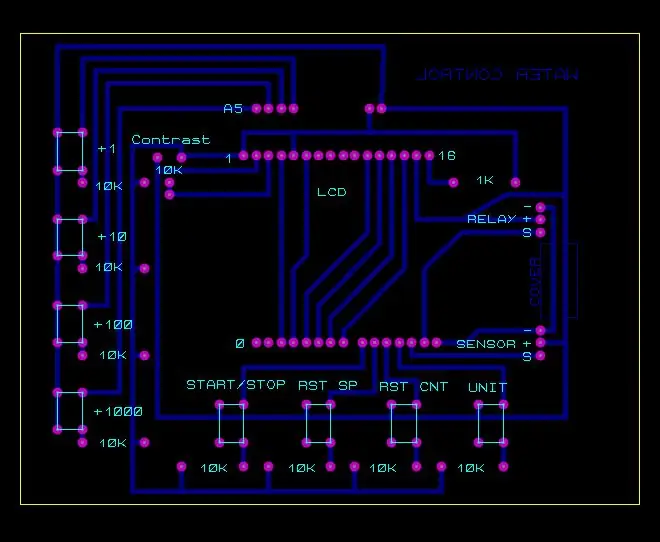
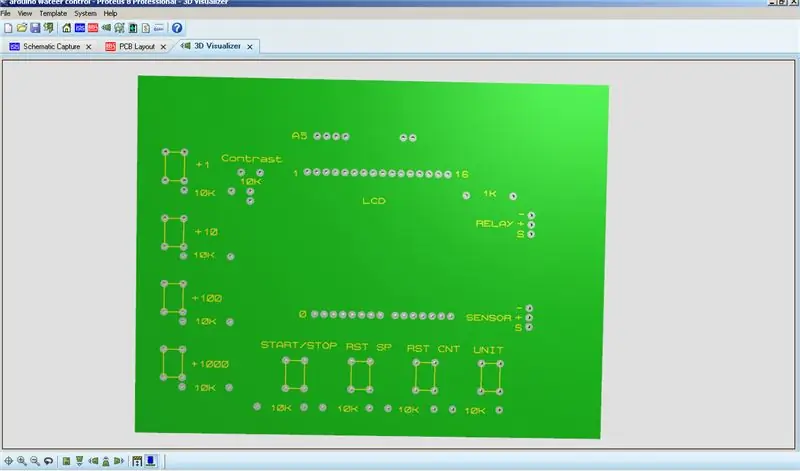


אולי זה השלב הקשה יותר, אם מעולם לא עשית PCB. עליך רק לעקוב אחר ההנחיות.
יש הרבה דרכים להכין PCB, זו עובדת בשבילי:
1.- הכינו את הלוח על ידי ליטוש משטח הנחושת. אתה צריך לקבל משטח חלק ומבריק. ואז לשטוף אותו עם חומר ניקוי כלים. לאחר שעשית זאת, אל תיגע שוב במשטח (טביעות אצבע). תן לזה להתייבש
2.- הדפס את הקבצים (PDF) על נייר ההעברה התרמית. במקרה שלי, יש לי נייר לטונר (לא דיו), כך שאתה צריך את המדפסת הנכונה לנייר שלך. הדפס על המשטח החלק/המבריק של הנייר.
הערה: הקבצים מוכנים להעברה, אין להשתמש במראה להדפסה. אם תרצה, הדפס תחילה על נייר רגיל כדי לוודא. תראה את האותיות לאחור, אבל זה בסדר.
3.-הניחו את הנייר כשהמשטח המודפס כלפי מטה והתאימו אותו ללוח (משטח הנחושת). שים קצת קלטת כדי לתקן את זה
4. -עכשיו, השתמש במגהץ חם כדי להעביר את המסילות אל משטח הנחושת. עשו זאת על ידי הזזת המגהץ ולחצו בערך
2-3 דקות.
5.- הניחו לו להתקרר ולאחר מכן הסירו את כל הנייר. אתה יכול לשטוף אותו בזהירות כדי להסיר את הנייר שנותר. אל תפגעו במסלולים !.
6. -הכן את הפתרון בכלי הפלסטיק. השתמש בכפפות פלסטיק !. אני משתמש בפרופורציה של חלק אחד של ferric chloride לשניים של מים חמים (40 C). הייתי צריך 300 מ"ל להכנת ה- PCB (100 מ"ל של כלור ברזל ו -200 מ"ל מים חמים), אבל זה תלוי בגודל המיכל שלך.
7.- הכניסו את הלוח לתמיסה, העבירו את המיכל מדי פעם, "עושים גלים" להסרת הנחושת. בדרך כלל, זה לוקח בערך 20-30 דקות. בדוק את הלוח כל הזמן.
8.-לאחר הסרת כל הנחושת, פרש ושטוף את הלוח (השתמש בכפפות פלסטיק כדי לתמרן). פולני שוב כדי להסיר את הדיו ולראות את עקבות הנחושת.
9.-אתה יכול לחתוך את החלקים הנותרים של הלוח אם אתה רוצה.
10.-עכשיו אתה צריך לקדוח את החורים. השתמש במקדח של 1 מ מ. החורים מסומנים במרכז העיגולים ללא נחושת.
11. -עכשיו, אתה יכול להעביר את החלק העליון. הנייר המודפס חייב להתאים לחורים. השתמש בפינות שורות כפתורי הלחיצה כהפניה. אתה יכול לעשות זאת כנגד אור חזק או נגד השמש. שים קצת קלטת כדי לתקן את זה.
חזור על שלבים 3-5.
וה- PCB מוכן!
שלב 3: הכנת "המגן"



כעת, הרכיב והלחם את הרכיבים. ראשית כותרות הסיכה. אתה צריך לדחוף את הסיכות כדי לקבל "סיכה ארוכה" או שאתה יכול להשתמש בכותרת סיכה מסוג אחר. ראה את התמונה.
ואז הנגדים. כל נגד מסומן בחלקו העליון עם הערך המתאים. המשך עם לחצני הלחיצה, הטרימפוט, כותרות הסיכה המעוקלות וכותרת הסיכה הנשית.
אזהרה: עליך לשים מעט סרט באזור "הכיסוי", כדי להימנע ממגע עם שקע ה- USB המתכתי
הר את ה- LCD ואת הארדואינו. "0" ו- "A5" מראים לך את הדרך הנכונה להתקין אותו.
הערה: המגן הסופי שלך עשוי להיות שונה משלי, כי תיקנתי כמה בעיות (מחבר ממסר, אזור "כיסוי", חותמת ניגודיות)
שלב 4: צינור




למען האמת, אני לא יודע את השם באנגלית לכל הרכיבים, בכל מקרה הצינור תלוי ביישום שלך. עיין בתמונות כדי לקבל מושג כיצד לבצע את הצינור. אל תשכח ליצור מעגל מחובר היטב ואטום, כי לחץ המים יכול להתיז את כל המקום ואת האלקטרוניקה!
אזהרה: למד הזרימה יש חץ המציין את כיוון הזרימה.
שלב 5: כיול



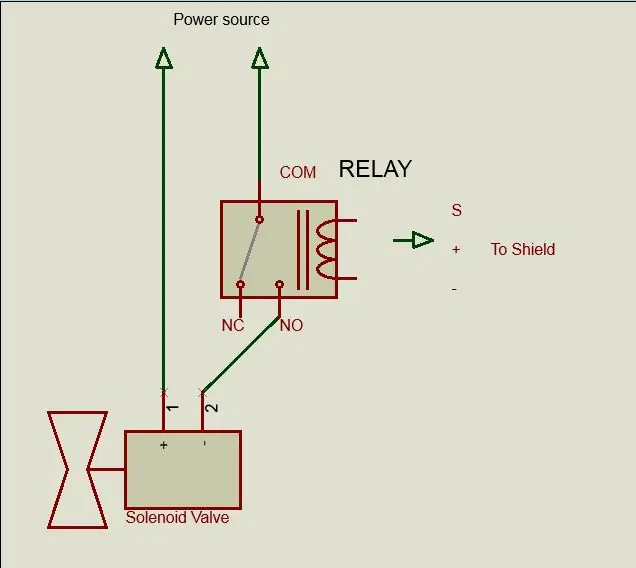
עם "המגן" והצינור מוכן, בדוק את מד זרימת המים שלך.
אתה צריך מקור מים. בדקתי את החיישן ליד מכונת הכביסה, באמצעות מחבר אספקת המים בשסתום הסולנואיד שלי (מאותו סוג) ארדואינו לא יכול להניע שסתום סולנואיד, לכן השתמשתי בממסר, כך שאתה צריך מקור כוח חיצוני, על פי מתח של שסתום הסולנואיד שלך, עיין בתרשים. השתמש ב- "COM" ו- "NO" כדי להפריע שורה אחת. אני משתמש בשסתום סולנואיד 220V ממכונת כביסה ישנה. אם אתה צריך לקנות את שסתום הסולנואיד, אני ממליץ על מתח נמוך (12 או 24 וולט). אל תשכח לבחור אחד שאתה יכול לספק.
גם אם מד הזרימה מציין את הפולסים x ליטר, עליך לבדוק זאת בשל הצורה המסוימת של הצנרת שלך.
לדוגמה, תפוקת מד הזרימה שלי היא 450 פולסים -סקס, אך בבדיקה קיבלתי רק 400. גורם אחר, לא יכולתי לעבוד עם שסתום האספקה פתוח לגמרי, מכיוון שהקריאות הפכו ליציבות. לכן עליך לכייל גם את שסתום אספקת המים..
הערה: אל תשכח לעבוד במסגרת הפרמטרים של החיישן שלך, במקרה שלי, 1-30 l/min ו- 1.75 Mpa.
כפי שאמרתי, הכל תלוי באיכות ובמפרט של מד הזרימה.
חבר את החיישן למגן. החלק העליון הדפיס את המחברים המתאימים.
+ = 5V (חוט אדום)
- = GND (חוט שחור)
S = אות או דופק (חוט צהוב)
למודול הממסר יש את אותם סימנים.
הכנתי קוד לספירת הפולסים. אתה יכול להשתמש ב- START/STOP ו- RST CNT. השתמש בבקבוק, דלי או כוס של 1 ליטר ולחץ על כפתור ההתחלה. עצור כאשר אתה מגיע לליטר אחד. חזור על הפעולה מספר פעמים כדי לקבל תבנית. לחץ על לחצן RST CNT כדי לאפס את המונה ולהתחיל מחדש.
עכשיו אתה יודע את הפולסים x ליטר של החיישן שלך.
צפו בסרטון.
שלב 6: מינון המים

תכונות חומרה:
LCD: הצג את הסטטוס, "SP" הוא נקודת ההגדרה או כמות המים הרצויה ו- "CNT" הוא המונה. הצגתי קוד שעושה את ה- lcd, עובד כמו שני מסכים. פונקציית ה- ml ופונקציית L הם עצמאיים לחלוטין.
START/STOP: היא פונקציית "החלפה". כדי להשאיר את הממסר ואת המערכת זרימה כאשר אתה משחרר את הכפתור. אם אתה לוחץ שוב, המערכת נעצרת והממסר "כבוי". כל הלחצנים אינם פועלים אם המערכת מופעלת
יחידה: שנה בין מ"ל ל ', תוך שמירה על ההגדרות והערכים של המסך הקודם. יש גם פונקציית "החלפה". אם הוא נמוך, אתה על מסך ml ואם הוא גבוה, אתה נמצא על מסך L.
RST SP: אפס את נקודת ההגדרה במסך הנוכחי, כדי להיכנס לנקודה חדשה.
RST CNT: אפס את המונה במסך הנוכחי כדי להתחיל ספירה חדשה. אם המונה גבוה או שווה לנקודת ההגדרה, המערכת לא תתחיל.
לחצני Adders: יש לך 4 לחצני לחיצה לשינוי נקודת ההגדרה, +1, +10, +100, +1000. זוהי דרך קלה לשנות את ההגדרות. לחצני התוספים אינם פועלים בזמן שהמערכת פועלת. אינך יכול להוסיף +1 על פונקציית ml.
תכונות תוכנה:
לקחתי את החיישן ככפתור לחיצה (דחף מהר מאוד!) הוא משתמש באותה פונקציית "ניתוק" של כל הכפתורים. החיישן שולח "גבוה" בסיום סיבוב (כל 2, 5 מ"ל בערך). שאר הזמן הוא "נמוך", אותו אפקט כאשר אתה לוחץ על כפתור.
אתה רק צריך להציג את הדופק שלך x ליטר ואת הדופק ml x כדלקמן:
בשלב הקודם בדקת את החיישן וקיבלת את פולסי הפלט שלך. נסה לעגל את המספר.
צף cal_1 = 2.5; // כיול דופק ml x
כאשר cal_1 = 1000/פולסים לליטר (המקרה שלי; 1000/400 = 2.5 מיליליטר x דופק
int cal_2 = 400; // כיול פולסים x ליטר
זהו מספר עגול מושלם לעבודה. אני לא יודע אם יהיה לך כזה מזל ממה שהיה. בצע כיול אחרון כדי להתאים את השגיאה למינימום
המשתנים הם "int", כך שאם אתה צריך מספרים גדולים יותר, שנה ל- "ארוך" או "ארוך ללא סימן"
בסרטון ניתן לראות את פעולת המגן. עם קצת סבלנות, אתה יכול להשיג ביצועים כמעט מושלמים.
שלב 7: איפוס אוטומטי
נערך 10-23-2018, בדיקה
בקשה מהמשתמשים. לאחר שהמונה יגיע נקודת ההגדרה יוגדר אוטומטית ל- 0 כדי להתחיל ספירה חדשה. אתה תמיד יכול להשתמש בלחצן איפוס כשהמערכת לא פועלת.
מוּמלָץ:
מודול כוח מגן סרוו מגן Arduino Adafruit: 3 שלבים

מודול כוח Arduino Adafruit Servo Shield: מודול כוח זה מיועד ל- Arduino Uno בשילוב עם מגן ה- Servo 16 ערוצים Adafruit. מגן סרוו Adafruit הוא תוסף נהדר לארדואינו. אבל זה דורש ספק כוח שני, 5V. עם מכשיר זה, אתה עדיין צריך 5V
מד טמפרטורת מים, מוליכות ומפלס מים בזמן אמת: 6 שלבים (עם תמונות)

מד טמפרטורת מים, מוליכות ומפלס מים בזמן אמת: הוראות אלו מתארות כיצד לבנות מד מים בעלות נמוכה בזמן אמת לניטור טמפרטורה, מוליכות חשמלית (EC) ורמות מים בבארות שנחפרו. המונה מיועד לתלייה בתוך באר חפורה, מדידת טמפרטורת המים, EC
מינון יומי: מתקן כדורים חכם: 5 שלבים
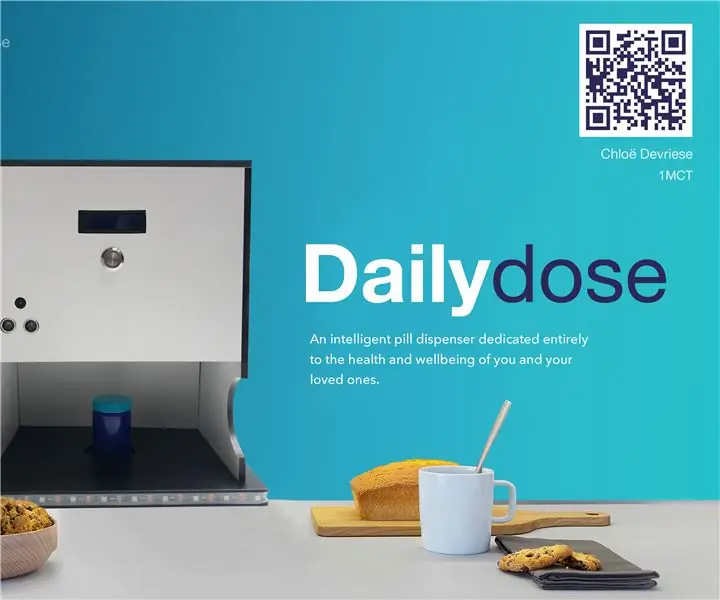
DailyDose: מתקן כדורים חכמים: ברוכים הבאים לפרויקט שלי בשם DailyDose! שמי Chloë Devriese, אני סטודנטית מולטימדיה ותקשורת בתקשורת ב- Howest ב Kortrijk, בלגיה. כמשימה לבית הספר, היינו צריכים לייצר מכשיר IoT. כשביקרתי בסבא קיבלתי את
בעל קלטת- חלק 1: שרוול מגן/טלפון מגן: 12 שלבים

הבעלים של הקלטת- חלק 1: שרוול מגן/טלפון נייד: צור שרוול מגניב לאייפוד או לטלפון הסלולרי שלך שיגן עליו מפני מים, אבק וכל שאר הדברים הרעים האחרים. ראשית ההדרכה- כלומר אין להבה: עמ
מבנה SUMO ROBOT בחינם ממכל ניקוי 5 ליטר: 10 שלבים (עם תמונות)

מבנה סומו רובוט חינם ממיכל ניקוי 5 ליטר: במדריך זה אראה לך כיצד להשתמש במיכל פלסטיק ריק של 5 ליטר ולהפוך למבנה רובוט נחמד
